Sida loo tirtiro Apps-ka ku jira Chromebook
Waxaa jira sababo badan oo aad u rabto in aad ka saarto codsiyada Buugaaga Chrome-(Chromebook) ka . Waxay noqon kartaa in la xoreeyo meel wax lagu kaydiyo(free up storage space) , la baabi'iyo qalabka, ama in si fudud looga takhaluso abka aanad isticmaalin.
Sida ay jiraan dhowr siyaabood oo lagu rakibo apps on Chromebooks(install apps on Chromebooks) , waxaa jira habab badan oo lagu tirtiro iyaga. Hagahan, waxaanu ku liis gareyn doonaa 6 farsamo oo iftiiminaya sida loo tirtiro abka Chromebook -ka .

1. Laga soo bilaabo Shelf
Haddii app-ka aad rabto in aad tirtirto uu ku xidhmo Shelf(Shelf) - gaaga Chromebook , midig-guji ama dheer-riix abka, oo dooro Uninstall -ka menu-ka macnaha guud.

2. Laga bilaabo App Launcher-ka
Launcher - ku wuxuu hayaa dhammaan codsiyada lagu rakibay Buugaaga Chrome-(Chromebook) ka . Waxaad ka furi kartaa, abaabuli kartaa, oo ka tirtiri kartaa abka Chromebook Launcher -ka . Waa kan sida:
1. Guji badhanka raadinta(Search button) (kumbuyuutarku) ama calaamada Launcher(Launcher icon) (astaanta goobada) ee ku taal geeska hoose ee bidix ee shaashadda.

2. Guji falaarta kor u jeedda(upward-facing arrow) ee qayb ka mid ah soo saare si aad u furto furaha app-ka oo buuxa.

Talo degdeg ah:(Quick Tip:) Riix Shift + Ka raadi(Search) kiiboodhkaaga si aad isla markiiba u furto soo-saare buuxa.
3. Midig ku dhufo app-ka aad rabto inaad tirtirto oo dooro Uninstall . Haddii buug(Chromebook) -yarahaaga Chrome -ka uu karti u leeyahay shaashadda taabashada, taabo oo hay abka, oo dooro Uninstall (ama Ka saar Chrome(Remove from Chrome) ).
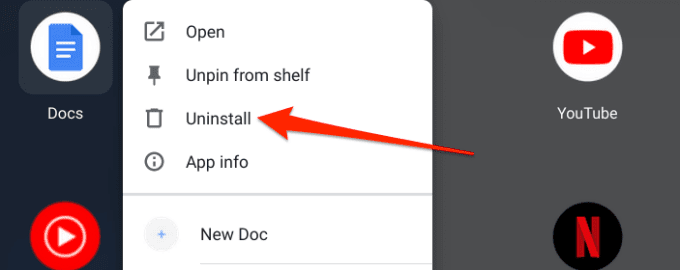
4. Guji Uninstall -ka degdega ah ee xaqiijinta si aad u tirtirto app-ka.
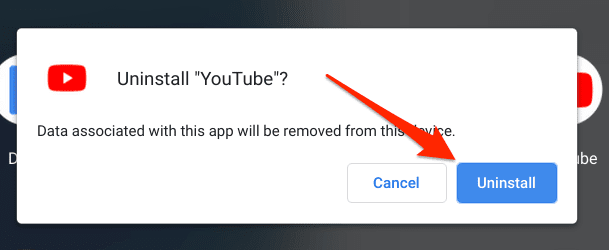
Pro Talo:(Pro Tip:) Sida ugu dhakhsaha badan ee app-ka looga saaro Launcher -ka waa in la riixo badhanka raadinta(Search) , ku qor magaca app-ka aad rabto in aad tirtirto, midig-guji ama riix dheeraha app-ka, oo dooro Uninstall (ama ka saar Chrome(Remove from Chrome) ). .
3. Laga soo bilaabo Menu Settings
Tani waa hab kale oo sahlan oo looga saaro codsiyada aaladaha Chrome OS .
- Tag Settings > Apps oo dooro Maaree abkaaga(Manage your apps) .

- Dooro app-ka aad rabto in aad tirtirto ama isticmaal bar raadinta si aad u hesho app-ka.
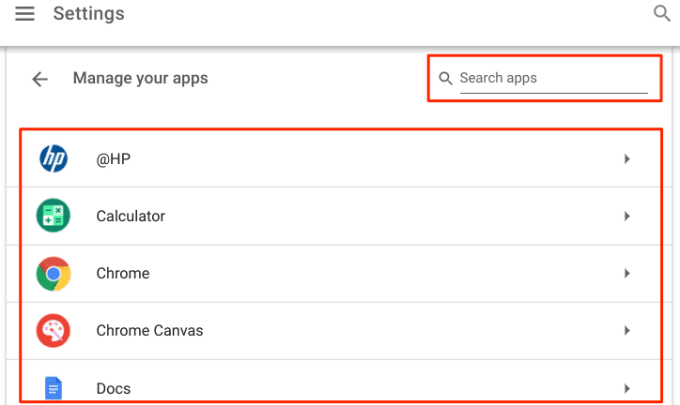
- Guji badhanka Uninstall si aad abka uga saarto qalabkaaga.
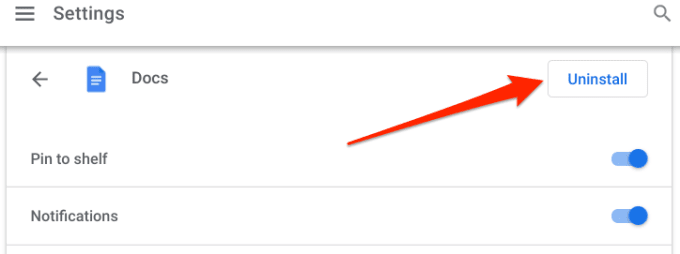
4. Play Store ka
Bakhaarka Google Play(Google Play Store) waa dariiq kale oo abka looga saaro Chromebook kaaga . Raac tillaabooyinka hoose si aad abka Chromebook -ka uga tirtirto (Chromebook)Play Store .
1. Fur Play Store oo taabo sawirka profile(profile picture) -ka ee ku dhex jira bar raadinta.

2. Dooro My apps & games .

3. Tabaha lagu rakibay(Installed) , waxaad ka heli doontaa codsiyada lagu rakibay Buugaaga Chrome-ka ee qaybta "On qalabkan". Taabo app-ka aad rabto inaad tirtirto oo dooro Uninstall .

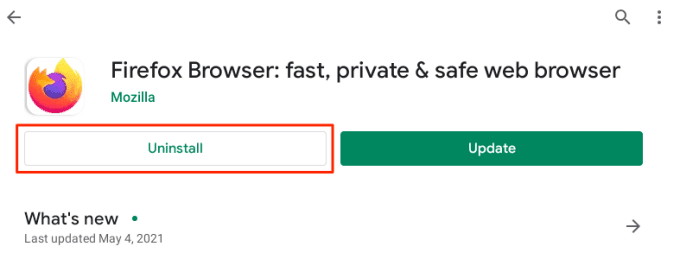
4. Dooro Uninstall -ka degdega ah ee xaqiijinta si aad u tirtirto app-ka.
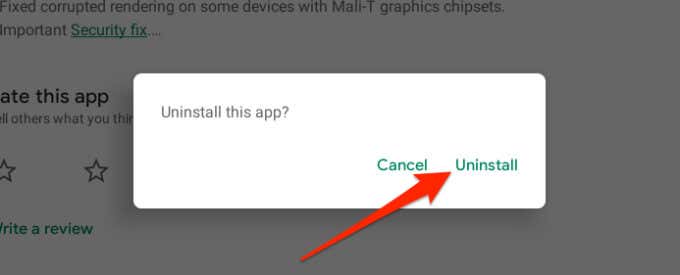
5. Laga soo bilaabo Menu Dookhyada Android(Android Preferences Menu)
Waxa jira liiska dookhyada Android oo ku guntan menu-ka (Android)dejinta Chrome OS(Chrome OS Settings) . Liiskani waa isku-xidhka Settings interface ee aad ka heli doonto taleefannada casriga ah ee Android iyo tablet-yada. Waa kan sida looga tirtiro abka Chromebook -ka liiska dookhyada Android :
1. Furo Chrome OS Settings oo aad Apps > Google Play Store oo dooro Maaree dookhyada Android(Manage Android preferences) . Tani waxay soo saari doontaa nooca casriga ah/interface ee menu Settings Android .(Android Settings)
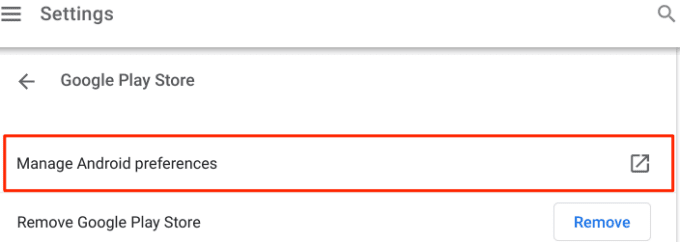
2. Dooro Apps & ogeysiisyada(Apps & notifications) .

3. Dooro Eeg dhammaan apps(See all apps) .

4. Dooro app-ka aad rabto in aad tirtirto.
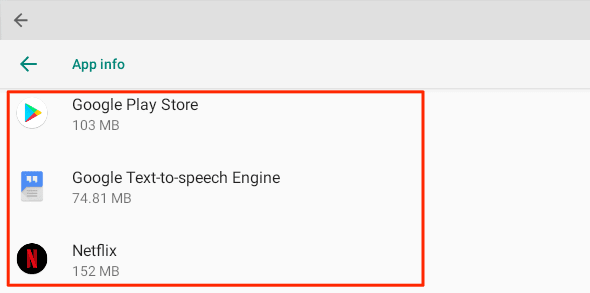
5. Dooro badhanka Uninstall .

6. Dooro OK si aad app-ka uga saarto Chromebook kaaga .

6. Ka tirtir abka Linux (Delete Linux Apps)Chromebook
Barnaamijyada Chromebook-ku salaysan ee Linux(Linux-based Chromebook apps) aad ayay uga duwan yihiin kuwa dhiggooda ah ee Android -ku- salaysan. Ma ka tirtiri kartid abka Linux menu Settings , menu- ka dookhyada Android , ama (Android)Google Play Store .
- Taa beddelkeeda, fur furaha Chrome OS Launcher (riix Shift + Search ) oo taabo galka abka Linux(Linux apps) .

- Midig ku dhufo(Right-click) app-ka aad rabto inaad tirtirto oo dooro Uninstall .

- Barnaamijyada Linux(Linux) sidoo kale waa laga saari karaa Chromebooks iyada oo loo marayo abka Terminalka(Terminal app) .
- Fur furaha Chrome OS.
- Fur faylka abka Linux(Linux apps) , oo dooro Terminal .

- Ku qor sudo apt-get ka saar(sudo apt-get remove) daaqada Terminalka(Terminal) , ka tag meel bannaan, ku qor magaca app-ka aad rabto in aad tirtirto, oo tabo Gelida(Enter) .
- Si aad u tirtirto nooca Linux ee Firefox , tusaale ahaan, ku qor sudo apt-get ka saar firefox-esr(sudo apt-get remove firefox-esr) oo tabo Gelida(Enter) .

- Terminalku(Terminal) wuxuu muujin doonaa inta boos ee abka tirtirida ay ku bannaynayso Buugaaga Chrome(Chromebook) -ka . Riix y kumbuyuutarkaaga oo tabo Gelida(Enter) .

Sida loo tirtiro kordhinta Chromebook(Chromebook)
Haddii aadan ka helin ikhtiyaarka aad app-ka uninstall-ka uga saareyso menu -ka Settings , Play Store maktabadda, ama liiska dookhyada Android , taasi waxay la macno tahay abka lama tirtiri karo. Waxa kale oo suurtogal ah in appku yahay bakhaarka Mareegta Chrome ka kordhinta(Chrome Web Store extension) .
Si aad u tirtirto kordhinta Chromebook , raac tillaabooyinka hoose:
- Bilow browserka shabakada Chrome ka dooro summada menu ee saddex-dhibcood leh ee dhanka sare ee midig.(Chrome)
- Dooro qalab badan(More tools) , oo dooro Extensions.

- Hel kordhinta aad rabto inaad tirtirto, oo taabo Ka saar(Remove) .

- Taabo badhanka ka saar(Remove) ee ku yaala pop-upka si aad uga tirtirto kordhinta Buugaaga Chrome(Chromebook) ka .
- Habka kale ee lagu tirtirayo kordhinta waa in la gujiyo calaamadda Kordhinta(Extension icon) ee ku xigta ciwaanka ciwaanka, taabo calaamadda saddexda dhibcood leh ee ku xigta kordhinta oo dooro Ka saar Chrome(Remove from Chrome) .

Miyaan laga tirtiri karin Apps(Delete Apps) -ka Buugaaga Chrome-(Chromebook) ka ? Isku day(Try) Khiyaamooyinkan
Ka saarida abka buugaagta Chromebooks(Chromebooks) waa mid fudud oo toos ah. Si kastaba ha ahaatee, haddii aad la kulanto arrimo tirtiridda abka, dib u billow qalabkaaga oo isku day mar kale. Riix badhanka Awooda ee Chromebook kaaga iyo badhanka Refresh(Power) si aad (Chromebook)si(Refresh) dhakhso ah dib ugu bilowdo.
Haddii aadan weli tirtirin abka, ku cusboonaysii Chromebook -ka noocii ugu dambeeyay ee Chrome OS oo isku day mar kale. Tag Settings > About Chrome OS oo dooro Hubi wixii cusbooneed(Check for updates) si aad u cusboonaysiiso Buugaaga Chrome ka.
Waxyaabha La Xuso
In kasta oo aad xor u leedahay in aad tirtirto abka badan ee aad rabto, haddana ma tirtiri kartid abka ku dhex jira sida Chrome , Files , Bakhaarka Mareegta(Web Store) , iwm. Waxa kale oo xusid mudan in app ka tirtiridda Chromebook- kaaga ay meesha ka saarayso dhammaan xogta ku xidhan app-ka. .
Related posts
4 siyaabood oo aad ku tirtirto Apps-ka taleefankaaga Android
Sida loo uninstall ama tirtiro Apps telefoonkaaga Android
Ma tirtiri karaa Apps-ka iPhone 3D Touch awgeed?
Ma tirtiri karaa Apps-ka iPhone? 8 hagaajin la isku dayo
Sida Loo Isticmaalo Buugaaga Chrome ka Kormeeraha Labaad
Sida Loo tirtiro Bogagga Facebook, Kooxaha, iyo Xisaabaadka
Sida Loo Sameeyo Apps La Qaadan Karo Oo Ka Baxsan Usha USB-ga
Sida Booska Looga Xoreeyo Buugaaga Chromeka
4 siyaabood oo loo tirtiro ama looga saaro adeega Windows
Ku rakibida GIMP Plugins: Habka-Hagaha
Sida Loo Tirtirayo Faylasha Ku Meel Gaarka Ah & Junk Kale ee Smartphone-ka ama Tablet-ka
Sida loo tirtiro Tweets-ka ama Koontadaada Twitter-ka
Sida loo qariyo Apps-ka Android
Sida Loo Dhiso Laabtoobkaaga
Sida loo furo Terminalka Linux ee Chromebook
Sida Loo cusboonaysiiyo Software-kaaga PC si toos ah
Sida Firefox loogu rakibo Chromebook
Sida Loo Kala Qaybiyo Shaashada Android Iyadoo Apps Bilaash ah
Sida Loo Sameeyo Imtixaanka Cadaadiska CPU
Sida loo Zip oo looga furo Faylasha Buugaaga Chrome ka
